6 Perbaikan Terbaik untuk File yang Tidak Diunggah ke OneDrive di Mac dan Windows
Bermacam Macam / / April 04, 2023
Microsoft OneDrive memungkinkan Anda menyimpan dan mengakses file seperti dokumen, foto, dan video dari perangkat apa pun. Anda juga bisa mengelola akses file dan folder dengan kontak Anda di OneDrive. Terkadang, Anda mungkin menghadapi masalah dengan unggahan file di OneDrive.

Mungkin ada situasi ketika Anda gagal mengunggah file di OneDrive Anda. Jika Anda menghadapi hal yang sama, kami akan membagikan perbaikan terbaik untuk file yang tidak diunggah di OneDrive di Mac dan Windows.
1. Periksa Koneksi Internet Anda
Dimulai dengan beberapa solusi dasar, Anda harus memastikan bahwa Anda mendapatkan kecepatan internet yang baik di Mac atau PC Windows Anda. Ini penting, terutama jika Anda ingin mengunggah file berukuran besar ke OneDrive Anda. Kamu bisa jalankan tes kecepatan di komputer Anda dan beralih ke pita frekuensi 5GHz jika Anda memiliki router Wi-Fi Dual-Band.
2. Periksa Batas Penyimpanan OneDrive Anda
Solusi dasar berikutnya adalah memeriksa berapa banyak penyimpanan yang tersisa di OneDrive Anda. Secara default, Microsoft menawarkan penyimpanan OneDrive 5GB untuk semua penggunanya. Anda dapat memutakhirkan penyimpanan OneDrive atau mendapatkan langganan Microsoft 365 yang menawarkan penyimpanan cloud hingga 1TB. Berikut cara memeriksa penyimpanan Anda yang tersedia saat ini. Langkah-langkahnya sama untuk Mac dan Windows.
Langkah 1: Buka situs OneDrive di browser web dan masuk dengan akun Microsoft Anda.
Situs OneDrive
Langkah 2: Di beranda akun OneDrive Anda, cari bilah kemajuan yang menampilkan detail penyimpanan di sudut kiri bawah.

Anda akan melihat penyimpanan yang tersedia di akun OneDrive Anda. Untuk memeriksa detail penyimpanan lainnya, ikuti langkah-langkah berikut:
Langkah 1: Di beranda akun OneDrive Anda, klik ikon Pengaturan di sudut kanan atas.

Langkah 2: Klik pada Opsi.
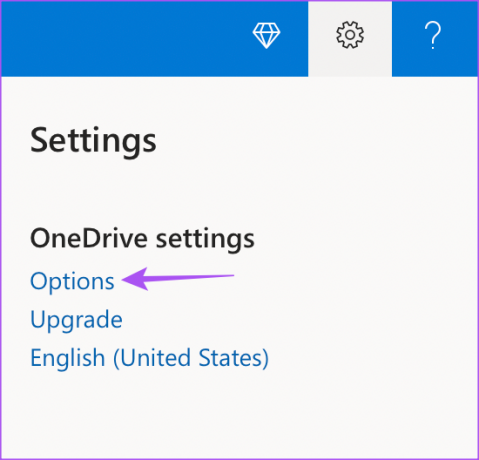
Langkah 3: Pilih Kelola Penyimpanan dari menu sebelah kiri.

Di bawah Ringkasan Penyimpanan di sisi kanan, Anda dapat mengeklik tautan 'Apa yang Menghabiskan Ruang?' untuk memeriksa file terbesar di OneDrive Anda.

3. Periksa Karakter yang Dibatasi dalam Nama File
Sesuai Microsoft, nama file yang ingin Anda unggah di OneDrive tidak boleh dimulai atau diakhiri dengan spasi, diakhiri dengan tanda titik, atau sertakan Karakter yang Dibatasi seperti Tanda Tanya (?), Kutipan Ganda (“), Titik Dua (:) dan, Tanda Bintang (*). Jika ada karakter yang dibatasi seperti itu, kami sarankan untuk mengganti nama file dan kemudian mencoba mengunggahnya di OneDrive. Kami juga menyarankan untuk mempersingkat nama file jika melebihi 442 karakter.
4. Masuk Lagi ke OneDrive
Jika Anda masih tidak dapat mengunggah file ke OneDrive, Anda dapat masuk lagi ke akun Microsoft dan memeriksa apakah ini menyelesaikan masalah. Inilah cara melakukannya.
Langkah 1: Di beranda OneDrive Anda, klik ikon profil di sudut kanan atas.

Langkah 2: Klik Keluar.
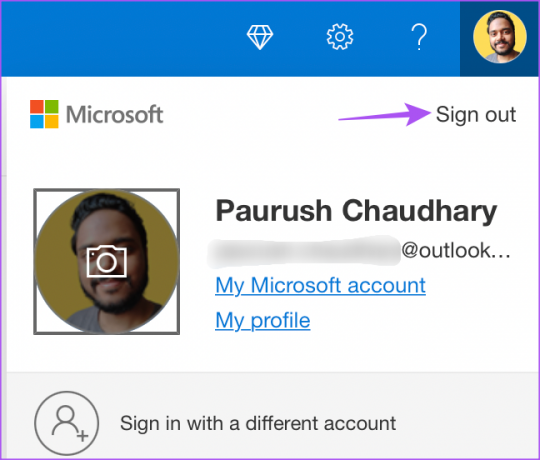
Langkah 3: Selanjutnya, masukkan kredensial akun Anda untuk masuk lagi dan coba unggah file Anda.
5. Periksa Ukuran File Anda
Katakanlah Anda ingin mengosongkan penyimpanan di Hard Drive eksternal Anda dengan mengunggah datanya ke OneDrive Anda. Tetapi Anda melihat kesalahan 'Ukuran File Anda Terlalu Besar.' Seperti yang disarankan oleh Microsoft, Anda dapat mengunggah file ke OneDrive dengan ukuran hingga 250GB. Jika browser Anda tidak diperbarui, Anda akan dapat mengunggah file yang hanya berukuran hingga 300MB satu per satu.
Inilah cara Anda dapat memeriksa dan memperbarui browser Anda untuk meningkatkan batas pengunggahan file di OneDrive.
Perbarui Google Chrome
Langkah-langkah untuk memperbarui Google Chrome tetap sama untuk pengguna Mac dan Windows.
Langkah 1: Buka browser Chrome di Mac atau PC Windows Anda.

Langkah 2: Klik tiga titik di pojok kanan atas.

Langkah 3: Pilih Bantuan dari daftar opsi.

Langkah 4: Klik Tentang Google Chrome.
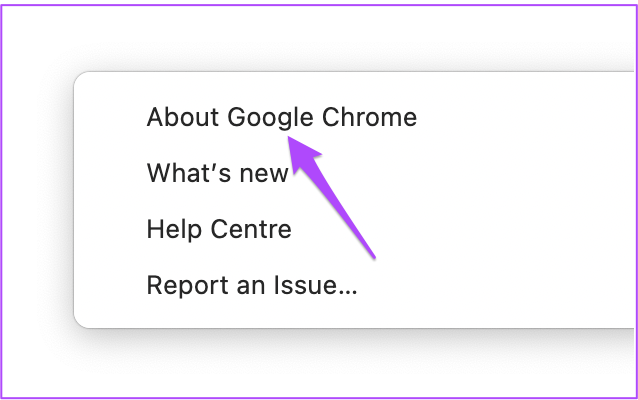
Chrome akan secara otomatis memeriksa pembaruan setelah halaman dimuat.
Langkah 5: Jika Anda melihat pembaruan, klik Luncurkan Ulang untuk menginstalnya.

Langkah 6: Buka akun OneDrive Anda dan periksa apakah masalahnya sudah teratasi.
Perbarui Firefox
Langkah-langkah untuk memperbarui Firefox tetap sama untuk pengguna Mac dan Windows.
Langkah 1: Buka Firefox di Mac atau PC Windows Anda.

Langkah 2: Klik ikon Hamburger di pojok kanan atas.

Langkah 3: Klik pada Pengaturan.

Langkah 4: Di tab Pengaturan, gulir ke bawah dan cari tab 'Pembaruan Firefox'.

Langkah 5: Klik Periksa Pembaruan.
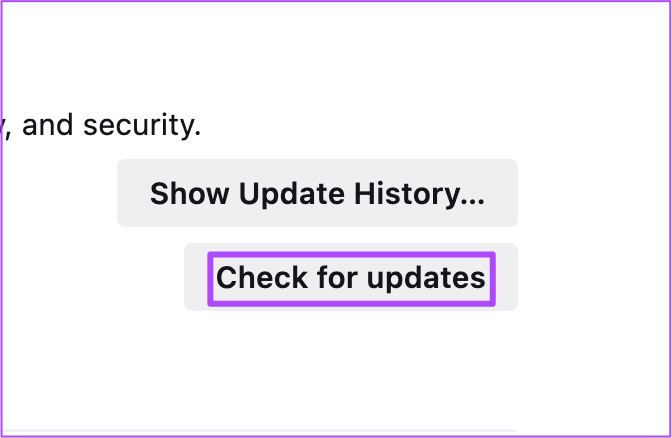
Langkah 6: Jika ada pembaruan yang tersedia, klik 'Restart to Update Firefox'.

Langkah 7: Setelah Firefox diperbarui, buka akun OneDrive Anda dan periksa apakah masalahnya sudah teratasi.
Perbarui Safari
Untuk memperbarui Safari di Mac, Anda perlu menginstal macOS versi terbaru.
Langkah 1: Tekan Command + Spasi untuk membuka Pencarian Spotlight, ketik Pengaturan sistem, dan tekan Kembali.

Langkah 2: Klik Umum dari menu sebelah kiri.

Langkah 3: Klik Pembaruan Perangkat Lunak dari sisi kanan.

Langkah 4: Jika pembaruan tersedia, unduh dan instal.
Langkah 5: Setelah pembaruan diinstal, buka akun OneDrive Anda di Safari dan periksa apakah masalahnya sudah teratasi.

6. Instal Aplikasi Desktop OneDrive jika Tidak Ada yang Berhasil
Jika memperbarui browser tidak membantu mengunggah file besar di OneDrive Anda, Anda dapat mencoba menginstal aplikasi OneDrive Desktop yang tersedia untuk pengguna Mac dan Windows. Setelah mengunduh aplikasi, masuk ke akun Anda dan unggah file Anda.
Unduh OneDrive untuk Windows
Unduh OneDrive untuk Mac
Lanjutkan Pengunggahan File OneDrive
Solusi ini akan membantu Anda kembali mengunggah file di OneDrive. Jika Anda menyimpan beberapa foto dan video di OneDrive, Anda dapat membaca postingan kami untuk mempelajarinya fitur pengeditan foto terbaik dari OneDrive.
Terakhir diperbarui pada 23 November 2022
Artikel di atas mungkin berisi tautan afiliasi yang membantu mendukung Teknologi Pemandu. Namun, itu tidak mempengaruhi integritas editorial kami. Konten tetap berisi dan otentik.
Ditulis oleh
Paurush Chaudhary
Mengungkap dunia teknologi dengan cara paling sederhana dan menyelesaikan masalah sehari-hari terkait Ponsel Cerdas, Laptop, TV, dan Platform Streaming Konten.



